
一、表殼部分
1、新建一個(gè)多對(duì)象文件,命名為“戒指手表”。創(chuàng)建一個(gè)新對(duì)象,命名為“表殼”。在XZ平面插入草圖1,繪制圖1所示圖形。退出草圖,對(duì)草圖1進(jìn)行旋轉(zhuǎn),如圖2。在XZ面繪制草圖2,繪制圖3所示的圖形。之后對(duì)草圖2進(jìn)行拉伸,選擇減運(yùn)算,如圖4。在XZ面繪制草圖3,如圖5。對(duì)草圖3進(jìn)行旋轉(zhuǎn),選擇“基體”,注意“起始角度”、“結(jié)束角度”分別用“目標(biāo)點(diǎn)”選擇圖6的兩個(gè)點(diǎn)。這里需要說明一點(diǎn),在中望3D中設(shè)置某個(gè)參數(shù),諸如“起始角度”、“結(jié)束角度”、“軸”等參數(shù)時(shí),可以在作圖區(qū)右擊進(jìn)行一些輔助選擇,能快速方便的設(shè)置參數(shù)。點(diǎn)擊鏡像,在“屬性過濾器”中選擇造型,對(duì)上一步中的旋轉(zhuǎn)體鏡像,如圖7,效果如圖8,對(duì)邊緣進(jìn)行圓角處理,效果如圖9。
2、選擇圓柱體,繪制圖10所示圖形,形成凸臺(tái),參數(shù)如圖。對(duì)柱體上邊緣進(jìn)行圓角處理,如圖11。選擇拉伸—減運(yùn)算,輪廓為凸臺(tái)的上表面,注意選擇偏移—收縮/擴(kuò)張,參數(shù)如圖12。在XZ面繪制半徑為1.5的圓,用拉伸—減運(yùn)算,拉出深度為2的圓孔,作為表冠軸孔,位置如圖13。用圓柱體—加運(yùn)算,在表盤正中心繪制柱體,半徑為1,長度為1.5,并進(jìn)行圓角處理,如圖14。
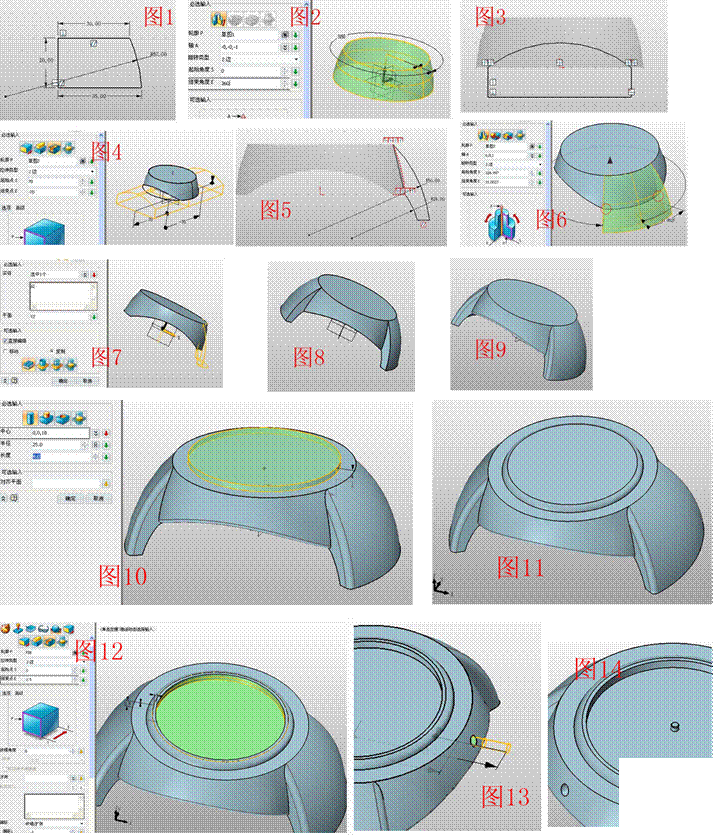
3、在XY面繪制草圖4,形狀如圖15,長方形的短邊為4,用拉伸—減運(yùn)算,拉伸草圖4,拉出深度為4.3的槽,作為表殼和表蓋連接部位的槽,如圖16。在YZ面插入草圖5,繪制半徑為0.4的圓,如圖17,拉伸草圖4,作為表殼和表蓋的連接軸,如圖18,同理,在XY面繪制半徑為1.3的圓,位置如圖19,并拉伸出深為1的圓孔,這是表蓋合上時(shí)的插入孔,效果如圖20。退出零件編輯,返回到多對(duì)象文件界面。
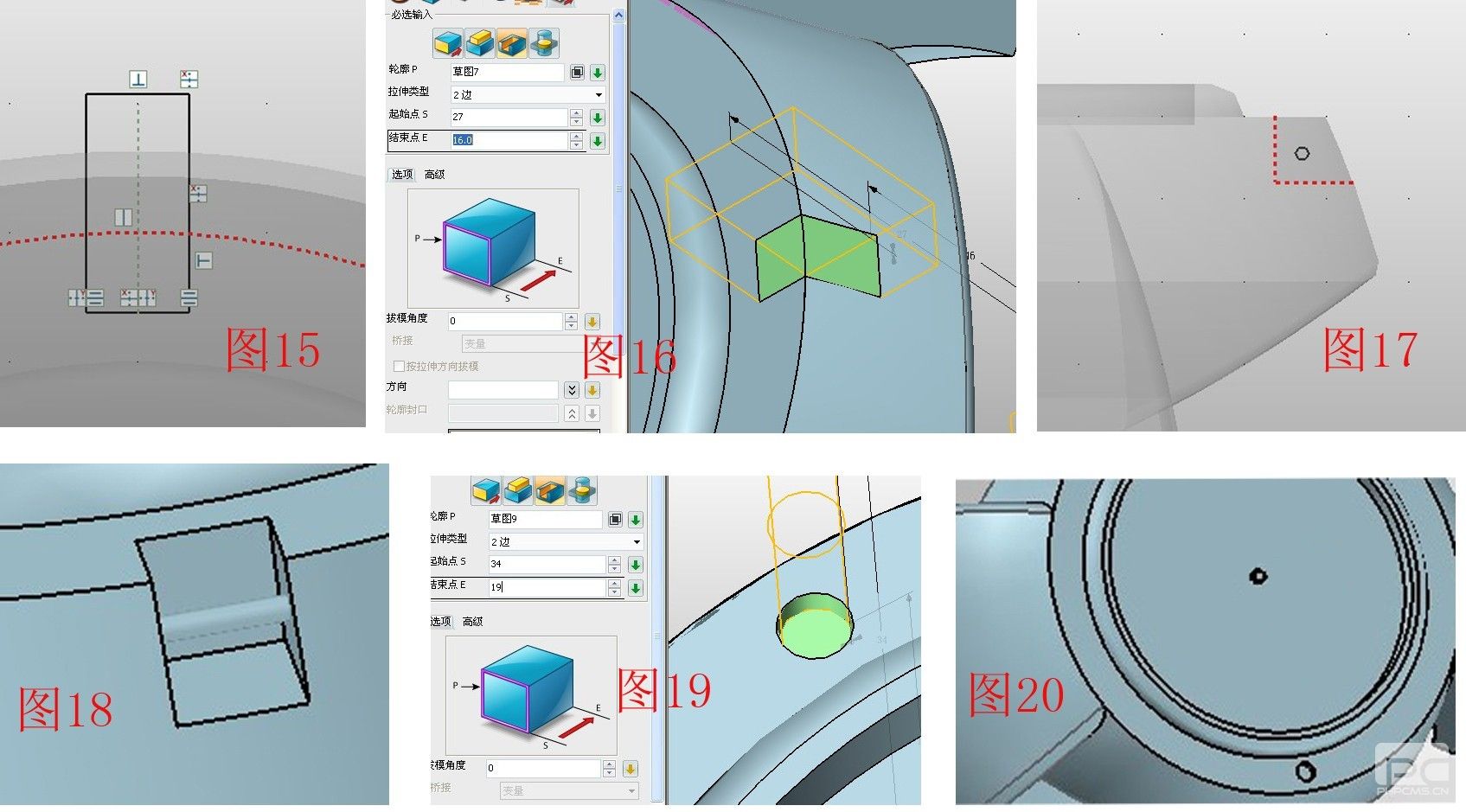
二、表冠部分
創(chuàng)建新對(duì)象,類型為零件/裝配,命名為“裝配”,在繪圖區(qū)單擊右鍵,選擇“插入組件”,選擇已完成的“表殼”,位置為(0,0,0),確定。再次在繪圖區(qū)單擊右鍵,選擇“插入組件”,在文本框輸入“表冠”,新建一個(gè)表冠零件,插入位置為(0,0,0)。在管理器中選擇“表冠”組件,在彈出菜單中選擇“編輯零件”,進(jìn)入零件編輯模式。
點(diǎn)擊菜單欄→視圖→顯示范圍→顯示全部,將所有組件都顯示出來。單擊“參考曲線”,選擇表殼側(cè)孔底部的圓形,并拉伸此參考曲線,參數(shù)如圖21,再次點(diǎn)擊拉伸,輪廓選擇圖21所示柱體的圓面,拉伸4,偏移2,形成凸臺(tái),如圖22。
選擇圓頂工具,邊界為凸臺(tái)圓面,高度為1,并適度調(diào)節(jié)相切系數(shù),如圖23。在XZ面插入草圖6,點(diǎn)擊參考曲線,選擇凸臺(tái)圓面的邊,繪制圖24所示的圖形,之后拉伸草圖6,用減運(yùn)算切除,點(diǎn)擊陣列—圓形,將屬性過濾器選為造型,基體選擇已切除的部分,其他參數(shù)如圖25,將切除后的部分作為造型進(jìn)行編輯很方便,可以輕松的實(shí)現(xiàn)很多造型。
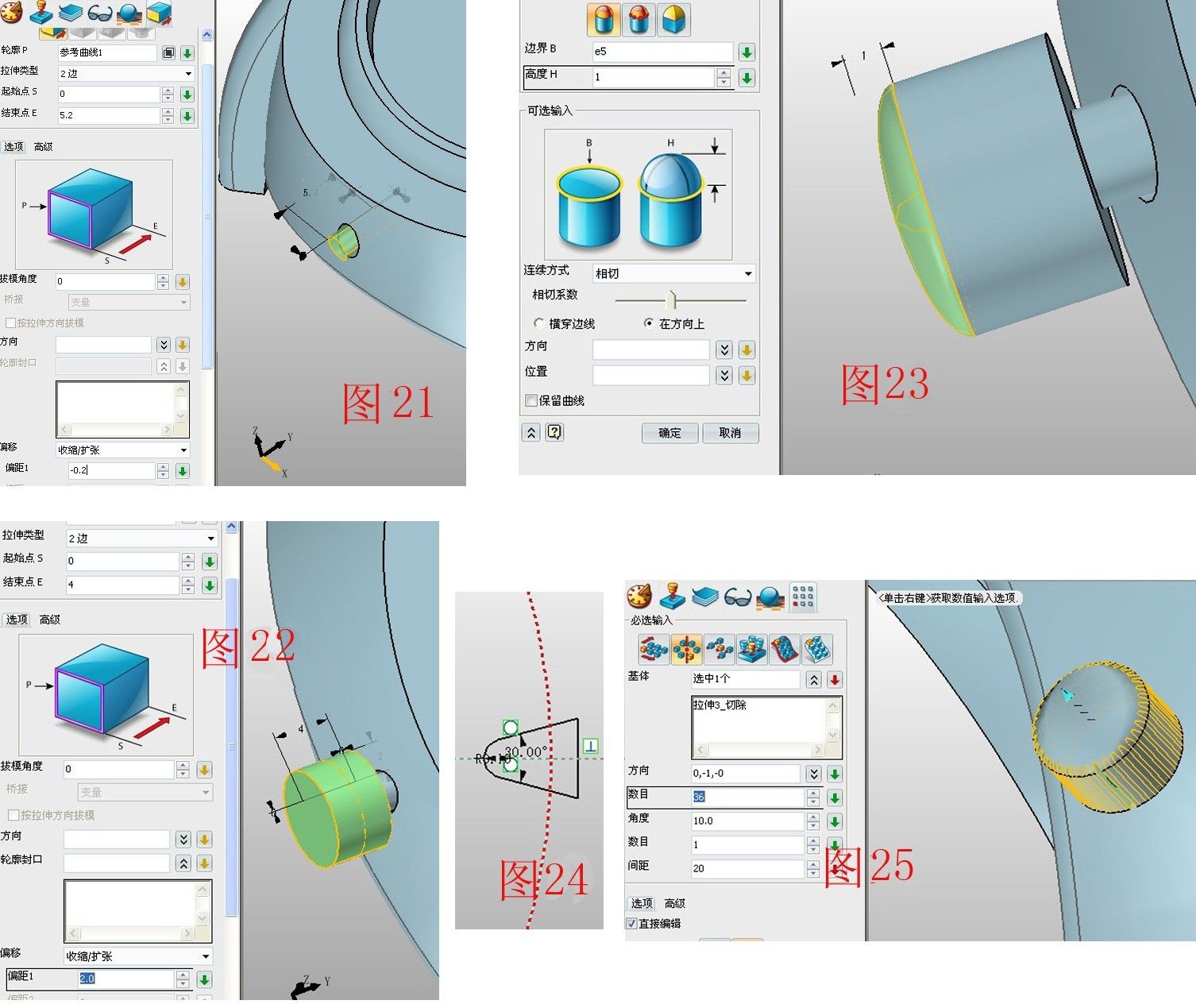
三、表針及表帶部分
1、同理,插入組件,命名為“時(shí)針”并進(jìn)入編輯狀態(tài),插圖基準(zhǔn)面并偏移20.2,在此基準(zhǔn)面插入草圖,繪制圖27所示的圖形,退出草圖并拉伸0.2;再次插入組建命名為“分針”并進(jìn)入編輯狀態(tài),插圖基準(zhǔn)面并偏移20.5,在此基準(zhǔn)面插入草圖,按照上面的步驟繪制圖28所示的分針,并拉伸0.2,效果如圖29。
2、插入組件,命名為“表帶”并進(jìn)入編輯狀態(tài),在XZ面插入草圖7繪制圖30所示的圓弧,依次在XY面插入草圖8、9,繪制如圖31、32所示的圖形,注意參考曲線的選擇,點(diǎn)擊驅(qū)動(dòng)曲線放樣,驅(qū)動(dòng)曲線選擇草圖7,輪廓依次選擇草圖8、9,注意輪廓的方向(綠色箭頭為同向),如圖33,將表帶的邊緣做圓角處理,半徑為0.2,如圖34。
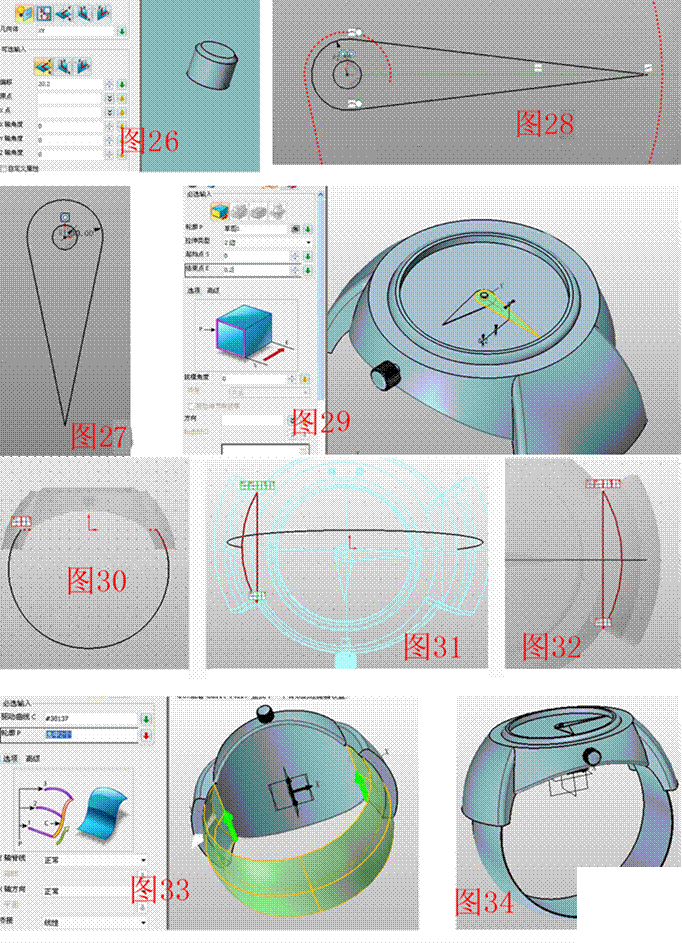
四、表蓋部分
1、插入組件,命名為“表蓋”并進(jìn)入編輯狀態(tài),在XY面插入草圖10,參考曲線選擇表殼上圓面邊緣,繪制圓形,如圖35。拉伸草圖10并拔模,參數(shù)如圖36。點(diǎn)擊菜單欄→視圖→顯示范圍→顯示目標(biāo),將表蓋單獨(dú)顯示,選擇抽殼,厚度為-2,開放面為表殼的下表面,如圖37,在表殼的上表面插入草圖11,用正多邊形繪制如圖38所示的正九邊形,插入基準(zhǔn)面XY并偏移28,在此基準(zhǔn)面上插入草圖12,繪制正九邊形,如圖39、40。
2、點(diǎn)擊線框-直線,連接如圖41所示的幾個(gè)點(diǎn)形成兩個(gè)三角形,隱藏草圖11、12,點(diǎn)擊曲面-N邊形面,修補(bǔ)兩個(gè)三角形,如圖41、42。選擇陣列-圓形,基體選擇兩個(gè)三角形面,其他參數(shù)如圖43所示。再次選擇N邊形面將圖44所示的各邊修補(bǔ)。
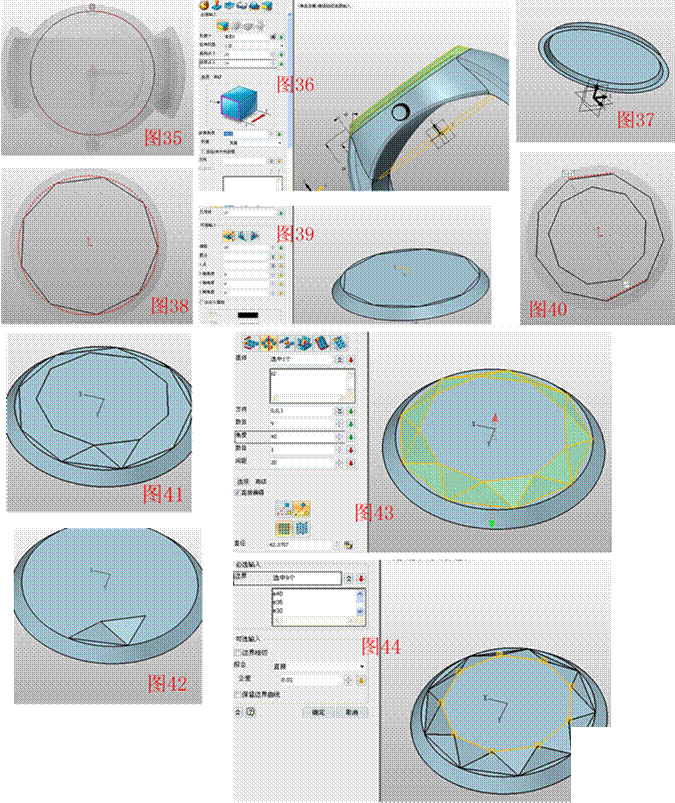
3、點(diǎn)擊菜單欄→視圖→顯示范圍→顯示全部,在XZ面插入草圖13,繪制圖45所示的圖形,選擇拉伸—加運(yùn)算,拉伸草圖13,如圖46,在XZ面插入草圖14,參考曲線選擇表殼和表蓋連接軸圓面,繪制如圖47所示的圓,選擇拉伸—減運(yùn)算拉伸草圖14,形成圓孔,如圖48,點(diǎn)擊參考幾何體,曲線選擇表殼上表面的圓孔,如圖49,選擇拉伸-基體,拉伸此參考曲線,參數(shù)如圖50。
4、選擇組合-加運(yùn)算,基體和合并體分別選擇表蓋和拉伸的柱體,注意“邊界”的參數(shù)選擇圖51灰線所示的兩個(gè)面,效果如圖52,這一功能很實(shí)用,即使拉伸過頭,也可以輕松解決。選擇移動(dòng)-繞方向旋轉(zhuǎn),實(shí)體選擇表蓋,方向?yàn)榭纵S的方向,角度為62度,如圖53所示,點(diǎn)擊菜單欄→視圖→顯示范圍→顯示全部,可看到效果如圖54,依次編輯各組件,在視覺樣式-面屬性中設(shè)置各個(gè)組件的顏色,最終效果如圖55。
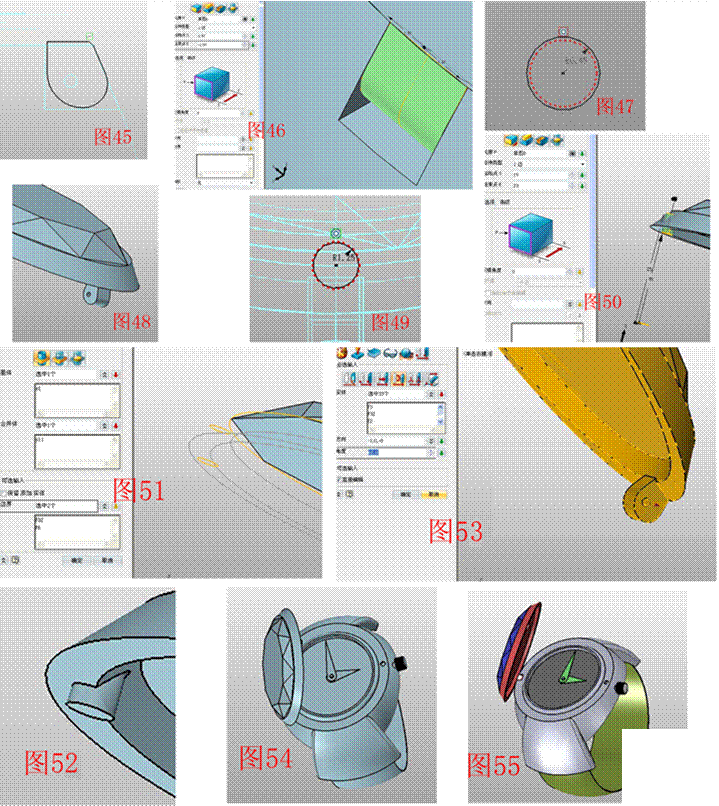
至此,戒指手表的三維CAD建模過程就結(jié)束了。通過本三維CAD教程案例,大家可以更深入地了解和運(yùn)用中望3D的多對(duì)象文件功能。有興趣的朋友也可以繼續(xù)發(fā)揮想象力,用中望3D制作更有創(chuàng)意的手表CAD模型。也歡迎各位免費(fèi)下載該設(shè)計(jì)的圖紙:http://cyz80.com/community/thread-9724-1-1.html。
·中望CAx一體化技術(shù)研討會(huì):助力四川工業(yè),加速數(shù)字化轉(zhuǎn)型2024-09-20
·中望與江蘇省院達(dá)成戰(zhàn)略合作:以國產(chǎn)化方案助力建筑設(shè)計(jì)行業(yè)數(shù)字化升級(jí)2024-09-20
·中望在寧波舉辦CAx一體化技術(shù)研討會(huì),助推浙江工業(yè)可持續(xù)創(chuàng)新2024-08-23
·聚焦區(qū)域發(fā)展獨(dú)特性,中望CAx一體化技術(shù)為貴州智能制造提供新動(dòng)力2024-08-23
·ZWorld2024中望全球生態(tài)大會(huì)即將啟幕,誠邀您共襄盛舉2024-08-21
·定檔6.27!中望2024年度產(chǎn)品發(fā)布會(huì)將在廣州舉行,誠邀預(yù)約觀看直播2024-06-17
·中望軟件“出海”20年:代表中國工軟征戰(zhàn)世界2024-04-30
·玩趣3D:如何應(yīng)用中望3D,快速設(shè)計(jì)基站天線傳動(dòng)螺桿?2022-02-10
·趣玩3D:使用中望3D設(shè)計(jì)車頂帳篷,為戶外休閑增添新裝備2021-11-25
·現(xiàn)代與歷史的碰撞:阿根廷學(xué)生應(yīng)用中望3D,技術(shù)重現(xiàn)達(dá)·芬奇“飛碟”坦克原型2021-09-26
·我的珠寶人生:西班牙設(shè)計(jì)師用中望3D設(shè)計(jì)華美珠寶2021-09-26
·9個(gè)小妙招,切換至中望CAD竟可以如此順暢快速 2021-09-06
·原來插頭是這樣設(shè)計(jì)的,看完你學(xué)會(huì)了嗎?2021-09-06
·玩趣3D:如何巧用中望3D 2022新功能,設(shè)計(jì)專屬相機(jī)?2021-08-10
·如何使用中望3D 2022的CAM方案加工塑膠模具2021-06-24
·CAD定數(shù)等分快捷鍵2016-03-16
·CAD如何計(jì)算不規(guī)則圖形的面積2021-11-22
·CAD中的ole對(duì)象是什么2023-01-17
·CAD繪制關(guān)于圓的創(chuàng)意圖形(12)2022-11-01
·CAD常用功能:刪除命令ERASE2021-05-21
·CAD怎么創(chuàng)建多色線條2021-12-24
·CAD中如何重命名塊2016-06-13
·CAD如何找回未保存的文件2023-01-03

